विंडोज 10 में ऑडेसिटी में लेटेंसी कैसे ठीक करें
अनेक वस्तुओं का संग्रह / / April 05, 2023
ऑडेसिटी सबसे लोकप्रिय डिजिटल ऑडियो संपादकों में से एक है और 1999 में एप्लिकेशन के विकास के साथ रिकॉर्डिंग ऐप्स हैं। इंटरनेट के शुरुआती वर्षों में, संगीत प्रेमियों के बीच ऐप की लोकप्रियता बढ़ी; हालाँकि, ऐप कई त्रुटियों के प्रति संवेदनशील भी था। ऐसी ही एक त्रुटि ऑडेसिटी लेटेंसी एरर है जो ऑडेसिटी एप्लिकेशन से इनपुट और आउटपुट साउंड में देरी के कारण होती है। यह मार्गदर्शिका ऑडेसिटी एप्लिकेशन और इसके उपयोगों के साथ-साथ ऑडेसिटी में विलंबता को ठीक करने के तरीके पर चर्चा करेगी।

विषयसूची
- विंडोज 10 में ऑडेसिटी में लेटेंसी कैसे ठीक करें
- ऑडेसिटी एप्लिकेशन की विभिन्न विशेषताएं क्या हैं?
- ऑडेसिटी लेटेंसी करेक्शन एरर क्या है?
- पहला तरीका: ऑडेसिटी ऐप को अपडेट करें
- विधि 2: अनुप्रयोग वरीयताएँ बदलें
- विधि 3: दुस्साहस एप्लिकेशन को पुनर्स्थापित करें
विंडोज 10 में ऑडेसिटी में लेटेंसी कैसे ठीक करें
पहली बार 1999 में लॉन्च किया गया, ऑडेसिटी पहली और सबसे लोकप्रिय ऑडियो संपादक उपयोगिताओं में से एक है; ऐप उपयोगकर्ताओं को कई प्रकार की सुविधाएँ प्रदान करता है जो उन्हें उच्च-गुणवत्ता वाली ऑडियो फ़ाइलों को संपादित करने, बनाने और प्रकाशित करने में मदद करते हैं। सुविधाओं में रिकॉर्डिंग, संपादन आदि शामिल हैं। हालाँकि, ऑडेसिटी ऐप VST प्लगइन्स का समर्थन नहीं करता है। ऑडेसिटी एप्लिकेशन में विलंबता को कैसे ठीक किया जाए, इसकी खोज करने से पहले, आइए कुछ ऐसी अनूठी विशेषताओं पर एक नज़र डालते हैं जो यह ऐप अपने उपयोगकर्ताओं को प्रदान करता है।
ऑडेसिटी एप्लिकेशन की विभिन्न विशेषताएं क्या हैं?
ऑडेसिटी ऑडियो एडिटर उपयोगकर्ताओं को ऑडियो संपादित और संशोधित करने के लिए बड़ी संख्या में सुविधाएँ प्रदान करता है; ऐप की कुछ प्रमुख विशेषताएं नीचे सूचीबद्ध हैं।
- रिकॉर्डिंग और प्लेबैक विशेषताएं: ऑडेसिटी एप्लिकेशन का उपयोग करके उपयोगकर्ता अपनी ऑडियो फाइलों को रिकॉर्ड कर सकते हैं, ऐप टाइमर रिकॉर्ड, मिडी प्लेबैक और पंच और रोल रिकॉर्डिंग जैसी सुविधाएं प्रदान करता है।.
- संपादन सुविधाएँ: ऑडेसिटी ऐप द्वारा बड़ी संख्या में संपादन सुविधाएँ प्रदान की जाती हैं; कुछ प्रमुख संपादन सुविधाओं में कट, कॉपी और पेस्ट शामिल हैं। सिंगल ट्रैक एडिटिंग, नॉन-डिस्ट्रक्टिव एंड डिस्ट्रक्टिव इफेक्ट प्रोसेसिंग, एम्प्लीट्यूड लिफाफा एडिटिंग, टेम्पो ऑप्शन आदि कुछ मुख्य एडिटिंग फीचर्स हैं जो इसके द्वारा प्रदान किए गए हैं। दुस्साहस ऐप.
- डिजिटल प्रभाव और प्लग-इन विशेषताएं: ऑडेसिटी ऐप LADSPA, VST और Nyquist प्लग-इन का समर्थन करता है। शोर में कमी के विकल्प, वोकल रिडक्शन फीचर्स और पिच एडजस्टमेंट कुछ महत्वपूर्ण डिजिटल इफेक्ट फीचर्स हैं।
- क्रॉस-प्लेटफ़ॉर्म ऑपरेशन: ऑडेसिटी ऐप सभी प्रमुख ऑपरेटिंग सिस्टमों का संचालन और समर्थन करता है; ऐप को विंडोज, मैकओएस और यूनिक्स जैसे ऑपरेटिंग सिस्टम पर इंस्टॉल किया जा सकता है।
ऑडेसिटी लेटेंसी करेक्शन एरर क्या है?
दुस्साहस विलंबता त्रुटि एक सामान्य त्रुटि है जिसने बड़ी संख्या में उपयोगकर्ताओं को परेशान किया है।
- उपयोगकर्ताओं ने देरी से ध्वनि प्राप्त करने की शिकायत की है। आमतौर पर, देरी 15 से 30 मिलीसेकंड तक भिन्न होती है। हालाँकि छोटा, यह विलंब ऑडियो फ़ाइलों के सिंक्रनाइज़ेशन के साथ प्रमुख समस्याएँ पैदा कर सकता है।
- अंतिम ऑडियो तैयार होने तक कभी-कभी त्रुटि पर ध्यान नहीं दिया जाता है। कई उपयोगकर्ता, ऑडेसिटी एप्लिकेशन में विलंबता को ठीक करने का तरीका खोजते हैं।
इस त्रुटि को ठीक करने के लिए कुछ तरीके हो सकते हैं जैसे जनरेशन और मोनो ट्रैक सुविधाओं का उपयोग करना। अगले खंड में, हम ऑडेसिटी एप्लिकेशन के साथ विलंबता समस्या को हल करने के कुछ तरीकों का पता लगाएंगे।
ऑडेसिटी ऐप में विलंबता त्रुटियां परेशान कर सकती हैं और उपयोगकर्ताओं को अपनी ऑडियो फाइलों को संपादित करने और प्रकाशित करने में बड़ी असुविधा का कारण बन सकती हैं। कई उपयोगकर्ता आश्चर्य करते हैं कि ऑडेसिटी एप्लिकेशन में विलंबता को कैसे ठीक किया जाए। इस त्रुटि को हल करने के आसान तरीकों में से एक विभिन्न का उपयोग करके एप्लिकेशन की सेटिंग को संशोधित करना है इन-बिल्ट टूल्स जैसे एप्लिकेशन प्रॉपर्टीज, जेनरेशन टूल और मोनो ट्रैक में बदलाव करना औजार। अगले ट्यूटोरियल में, हम एक्सप्लोर करेंगे कि ऑडेसिटी में लेटेंसी को कैसे ठीक किया जाए।
पहला तरीका: ऑडेसिटी ऐप को अपडेट करें
जब आपके पास नया संस्करण नहीं होता है तो कई बार ऑडेसिटी सुधार त्रुटि हो सकती है। इस समस्या को हल करने के लिए ऑडेसिटी अपडेट करें।
1. खोलें धृष्टता ऐप, पर क्लिक करें मदद और क्लिक करें अद्यतन के लिए जाँच… विकल्प।

2. अब, पर क्लिक करें अद्यतन स्थापित करें.
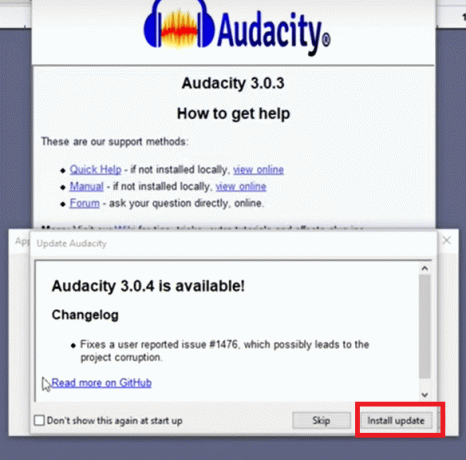
यह भी पढ़ें:विंडोज 10 ऑडियो क्रैकिंग को ठीक करें
विधि 2: अनुप्रयोग वरीयताएँ बदलें
दुस्साहस समस्या में विलंबता को कैसे ठीक किया जाए, इसे हल करने के लिए आवेदन की प्राथमिकताओं को निम्नानुसार बदलना है:
1. में खोज मेनू प्रारंभ करें, प्रकार धृष्टता और क्लिक करें खुला.
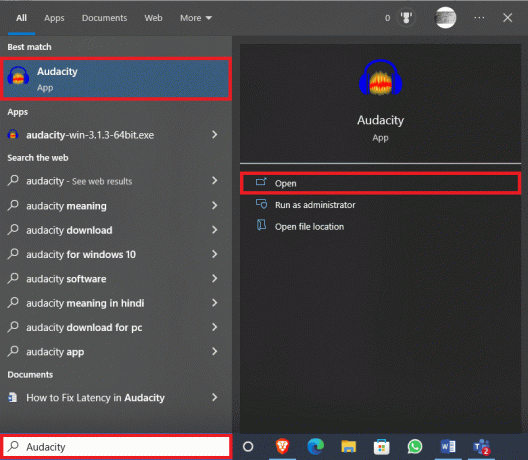
2. पर नेविगेट करें संपादन करना टैब और क्लिक करें पसंद….

3. का पता लगाने विलंबता मुआवजा में उपकरण विकल्प।
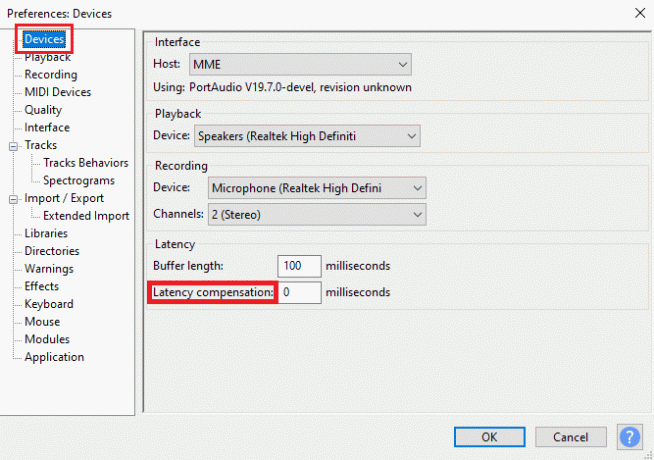
4. ठीक विलंबता मुआवजा जैसा 0 मिलीसेकंड.

5. क्लिक ठीक परिवर्तनों को सहेजने के लिए।
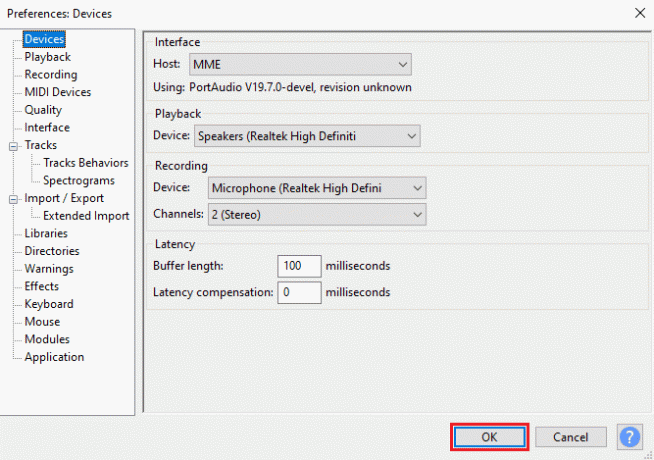
6. अब, नेविगेट करें बनाना टैब और पर क्लिक करें रिदम ट्रैक….

7. में ताल ट्रैक डायलॉग बॉक्स में कोई बदलाव न करें डिफॉल्ट मान और क्लिक करें ठीक एक ताल ट्रैक उत्पन्न करने के लिए।
टिप्पणी: एक स्पष्ट ऑडियो आउटपुट प्राप्त करने के लिए इयरफ़ोन में प्लग करने की अनुशंसा की जाती है।

8. पर क्लिक करें अभिलेख रिदम ट्रैक रिकॉर्ड करने के लिए बटन।
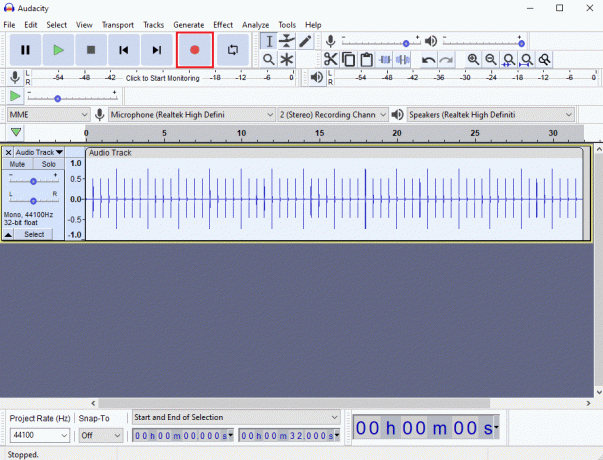
9. पर नेविगेट करें पटरियों टैब और क्लिक करें नया जोड़ें > मोनो ट्रैक जैसा कि नीचे दर्शाया गया है।

10. पर क्लिक करें अभिलेख रिकॉर्डिंग शुरू करने के लिए बटन मोनो ट्रैक और क्लिक करें रुकना रिकॉर्डिंग बंद करने के लिए बटन।

11. चूंकि आप ऑडियो विलंबता को नग्न आंखों से नहीं देख पाएंगे, पर क्लिक करें ज़ूम इन ऑडियो ट्रैक्स को बारीकी से देखने के लिए बटन।
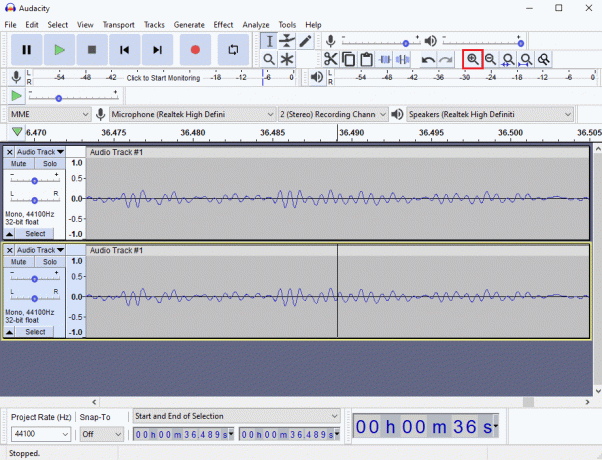
12. नीचे चयन का प्रारंभ और अंत आप ऑडियो के लिए समय अंतराल देख सकते हैं।
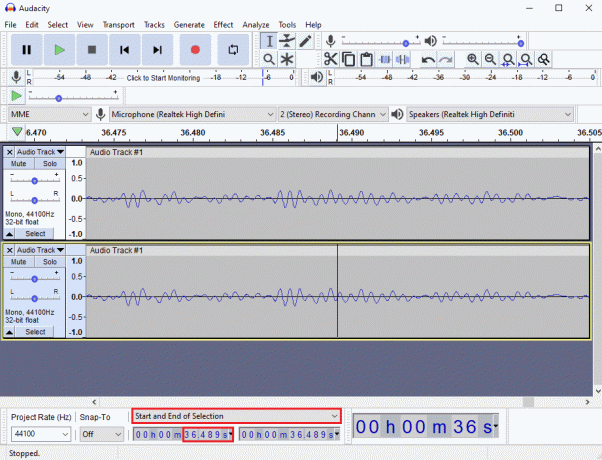
13. अब, दबाएं Ctrl + P कुंजियाँ एक साथ खोलने के लिए पसंद खिड़की।
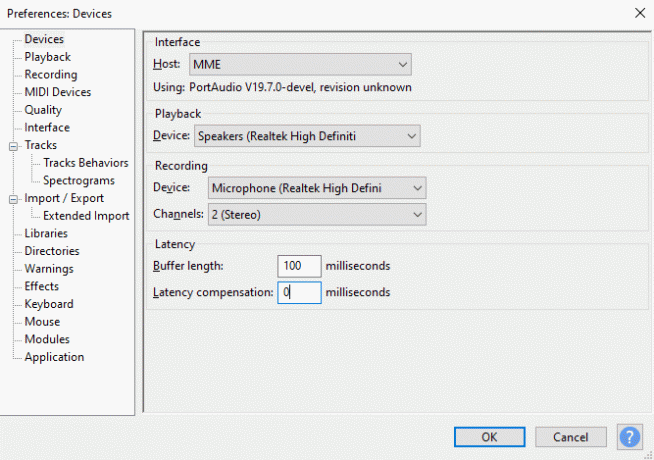
14. में विलंबता वरीयताएँ समय अंतराल अद्यतन करें और क्लिक करें ठीक परिवर्तनों को सहेजने के लिए।
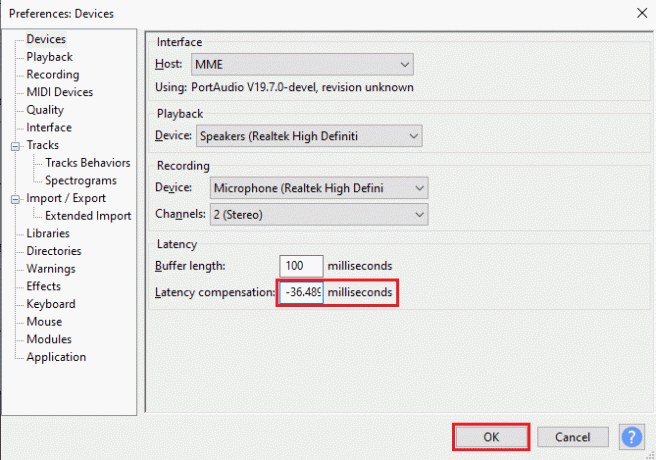
15. एक नया जोड़ें मोनो ट्रैक अनुगमन करते हुए चरण 9.
ऑडियो रिकॉर्ड करें और देखें कि विलंबता के मुद्दों को हल किया गया है या नहीं।
यह भी पढ़ें:विंडोज 10 में काम नहीं कर रहे फ्रंट ऑडियो जैक को ठीक करें
विधि 3: दुस्साहस एप्लिकेशन को पुनर्स्थापित करें
कभी-कभी केवल ऐप को अनइंस्टॉल करने और पुनः इंस्टॉल करने से ऑडेसिटी समस्या में विलंबता ठीक हो सकती है।
1. दबाओ विंडोज + आई कुंजियाँ साथ ही खोलने के लिए समायोजन।
2. अब, पर क्लिक करें ऐप्स सेटिंग।
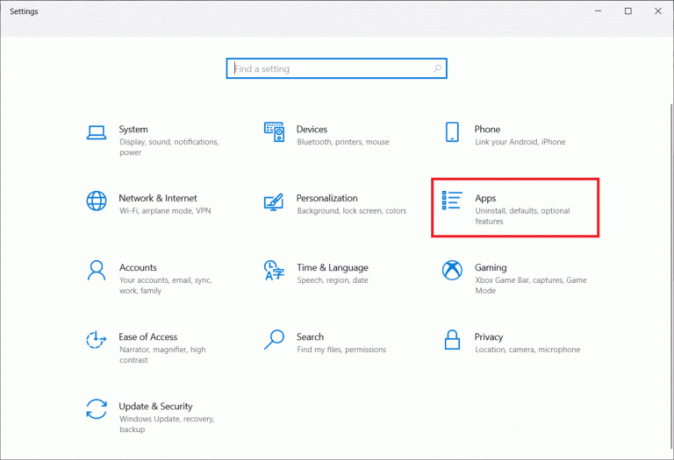
3. अगला, पता लगाएँ धृष्टता अनुप्रयोगों की सूची में और चयन करने के लिए उस पर क्लिक करें स्थापना रद्द करें.
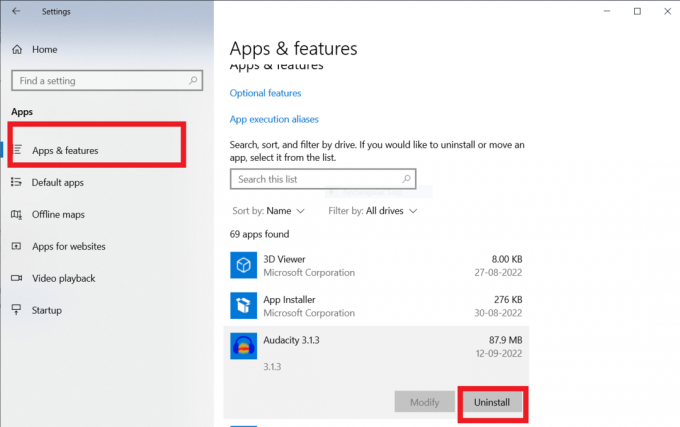
4. अब, यदि कोई शीघ्र संदेश पॉप अप होता है, तो स्थापना रद्द करने की पुष्टि करें। इसे पूरा करने के बाद, रिबूट आपका पीसी।
5. अब, पर जाएँ धृष्टताडाउनलोड पृष्ठ और में डाउनलोड करना अनुभाग, का चयन करें खिड़कियाँ विकल्प।

6. अब, नेविगेट करें मेरे डाउनलोड में फाइल ढूँढने वाला अपने सिस्टम का अनुप्रयोग और लॉन्च करें दुस्साहस-जीत-3.1.3.64 बिट फ़ाइल।

7. फिर, का पालन करें ऑन-स्क्रीन निर्देश स्थापित करने के लिए धृष्टता आपके सिस्टम पर
ऑडेसिटी की स्थापना पूर्ण होने के बाद, इसे लॉन्च करें, और अंत में ऑडेसिटी में लेटेंसी को ठीक करने के लिए अपना खाता खोलें।
अक्सर पूछे जाने वाले प्रश्न (एफएक्यू)
Q1। ऑडेसिटी एप्लिकेशन के उपयोग क्या हैं?
उत्तर. ऑडेसिटी एक लोकप्रिय ऑडियो संपादक है, यह एप्लिकेशन एक ऑफ़लाइन उपयोगिता है और पहले ऑडियो संपादकों में से एक था। ऑडेसिटी ऐप ऑडियो फ़ाइलों को संपादित और बनाने के लिए बड़ी संख्या में सुविधाएँ प्रदान करता है।
Q2। ऑडेसिटी एप्लिकेशन में लेटेंसी एरर का क्या कारण है?
उत्तर. विलंबता त्रुटि एक त्रुटि है जो ऑडेसिटी ऑडियो रिकॉर्डिंग में समय अंतराल का कारण बनती है; यह एक सामान्य त्रुटि है और ऐप वरीयताओं को बदलकर इसे ठीक किया जा सकता है।
Q3। ऑडेसिटी ऐप कैसे काम करता है?
उत्तर. ऑडेसिटी एक लोकप्रिय ऑडियो एडिटर है, यह ऐप ऑडियो फाइलों को रिकॉर्ड और एडिट कर सकता है। ऐप संगीतकारों के बीच व्यापक रूप से लोकप्रिय है।
अनुशंसित:
- Android पर फेट ग्रैंड ऑर्डर त्रुटि 43 को ठीक करें
- विंडोज 10 पर प्लेबैक डिवाइस के साथ स्काइप एरर को ठीक करें
- विंडोज 10 में काम नहीं कर रहे वीएलसी हॉटकी और शॉर्टकट को ठीक करें
- दुस्साहस में ऑटोट्यून वीएसटी प्लगइन कैसे स्थापित करें
हमें उम्मीद है कि यह ट्यूटोरियल आपके लिए मददगार था और आप तरीकों को समझने में सक्षम थे दुस्साहस में विलंबता को कैसे ठीक करें। हमें बताएं कि क्या यह तरीका आपके लिए काम करता है। यदि आपके कोई सुझाव या प्रश्न हैं, तो कृपया हमें टिप्पणी अनुभाग में बताएं।

एलोन डेकर
Elon TechCult में एक तकनीकी लेखक हैं। वह लगभग 6 वर्षों से कैसे-कैसे गाइड लिख रहा है और उसने कई विषयों को कवर किया है। उन्हें विंडोज, एंड्रॉइड और नवीनतम ट्रिक्स और टिप्स से संबंधित विषयों को कवर करना पसंद है।



